Como tirar capturas de tela no Nintendo Switch

- 2687
- 246
- Loren Botsford
Se você desfruta de um emocionante jogo retrô, onde vale a pena se gabar de um jogo acolhedor, ou um jogo aconchegante, onde passar esse nível difícil é uma conquista monumental, então você sabe compartilhar que a conquista é obrigatória. Você pode tirar capturas de tela no seu Nintendo Switch e depois compartilhá -las facilmente.
O bom sobre capturas de tela no interruptor é que você pode adicionar texto a eles antes de compartilhar. Em seguida, poste -os diretamente nas mídias sociais ou envie -as para o seu telefone celular para economizar mais tarde.
Índice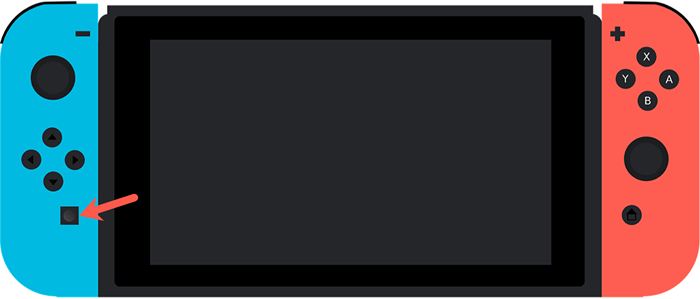
Nota: As capturas de tela no Nintendo Switch estão limitadas a fotos de jogo e determinadas telas de menu.
Visualize capturas de tela no álbum
Depois de tirar uma captura de tela, ele é salvo para o seu álbum. A partir daí, você pode revisar suas fotos importantes. Claro, você pode adicionar algum texto e compartilhá -los também.
Na tela inicial do seu console, toque ou use os controles para se mover e selecionar o Álbum ícone. Este é o ícone que parece uma imagem.
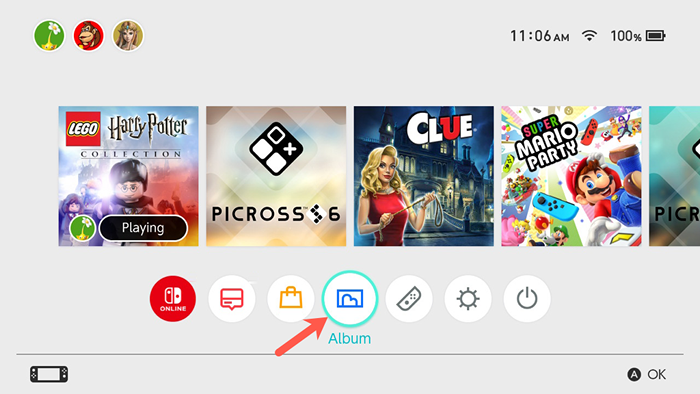
Você verá todos os seus momentos fantásticos em um local útil.
Para encontrar uma captura de tela específica, você pode aplicar um filtro pressionando o Y botão. Em seguida, filtre por tipo ou jogo.
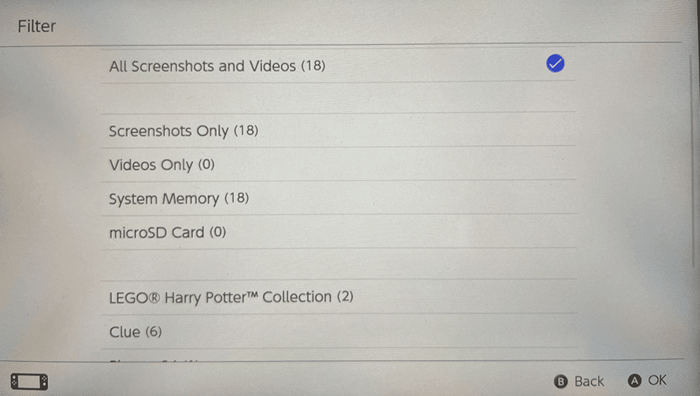
Adicione texto a uma captura de tela
Talvez você queira adicionar a data e a hora à imagem, inclua seu nome ou apenas diga: “Eu venci sua pontuação, cara!”Você pode inserir texto diretamente na captura de tela e formatá -lo como quiser.
- Selecione a imagem no Álbum e pressione o A Botão para visualizá -lo.
- aperte o A botão novamente para abrir o Compartilhando e editando opções à esquerda.
- Mover para baixo para Adicione texto e pressione A.
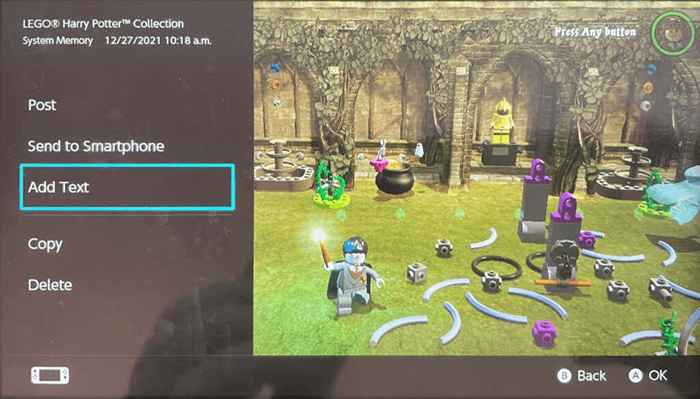
- Digite o texto usando o teclado na tela. Quando você terminar, pressione Aceitar ou o sinal de mais botão e depois OK.
- Você pode alterar o tamanho ou a cor do texto. Para mover a caixa de texto, pressione Mudar.
- Quando você terminar, toque Finalizado.
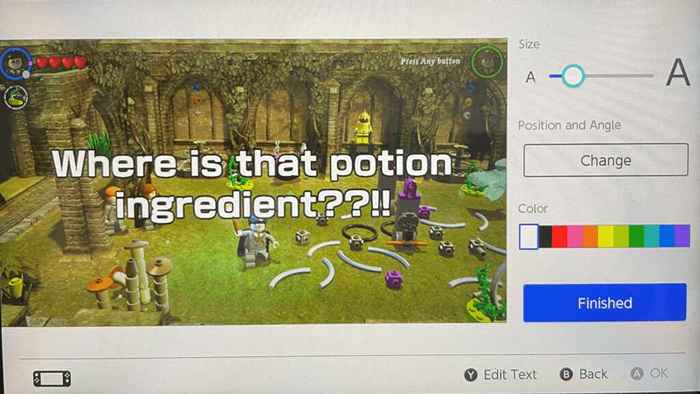
Você verá sua imagem atualizada, pronta para compartilhar.
Compartilhe uma captura de tela do Nintendo Switch
Para compartilhar sua captura de tela nas mídias sociais, envie -a para o seu dispositivo ou copie -o para um cartão microSD, pressione o A botão para Compartilhando e editando.
Publique no Twitter ou no Facebook
Se você ainda não vinculou uma conta de mídia social, terá a opção de fazê -lo enquanto segue as etapas abaixo.
- Selecione Publicar Para compartilhar no Twitter ou no Facebook.
- Para compartilhar uma imagem, selecione Apenas este. Para compartilhar mais de um, selecione Publique um lote e depois selecione as capturas de tela adicionais.
- Escolha o seu perfil Nintendo Switch se tiver mais de um. Em seguida, escolha um local de postagem.
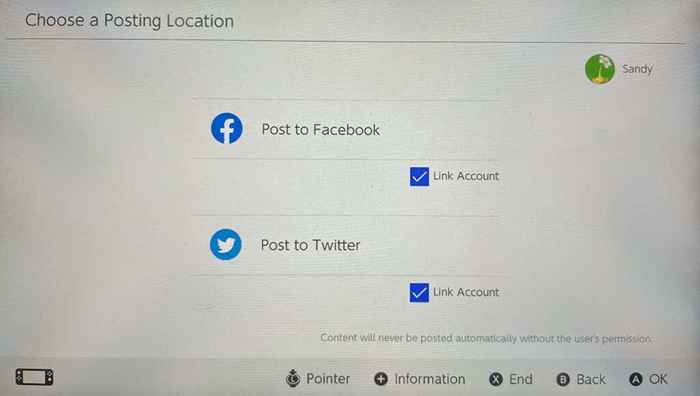
- Siga os instruções restantes para compartilhar no Twitter ou no Facebook.
Envie para o seu celular
Você pode enviar até 10 capturas de tela via Wi-Fi do seu Nintendo Switch para o seu telefone Android ou iPhone.
- Selecione Envie para o smartphone Para compartilhar a captura de tela no seu dispositivo.
- Escolha Apenas este Para uma única imagem ou Envie um lote Para várias capturas de tela.
- Para se conectar ao comutador, use seu telefone para digitalizar o código QR à esquerda.
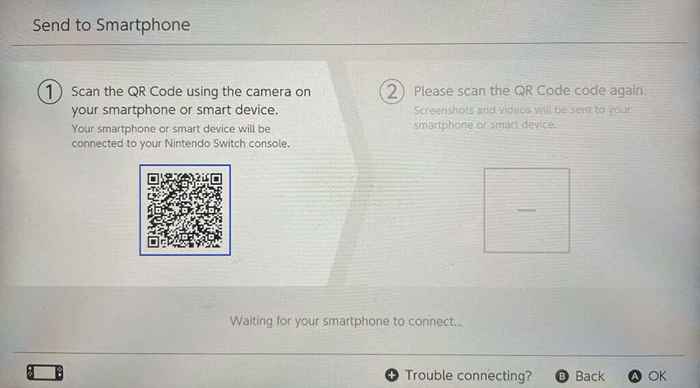
- Toque em Junte -se à rede mensagem que é exibida no seu telefone. Então, confirme tocando Juntar. Se você tiver problemas para conectar sua mudança ao seu telefone, selecione o + Problema de conectar? Opção na parte inferior da tela de envio para o smartphone ou visite o suporte da Nintendo.
- Depois de conectado, veja a captura de tela no seu telefone, digitalizando o código QR à direita. Em seguida, toque no endereço IP que exibe.
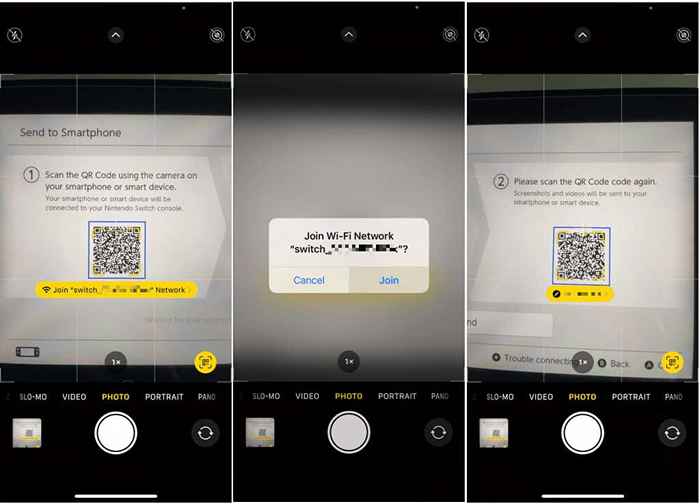
- Seu navegador móvel abrirá a exibição da captura de tela do seu switch. Dependendo do seu dispositivo e navegador, você pode salvar a imagem como normalmente faria.
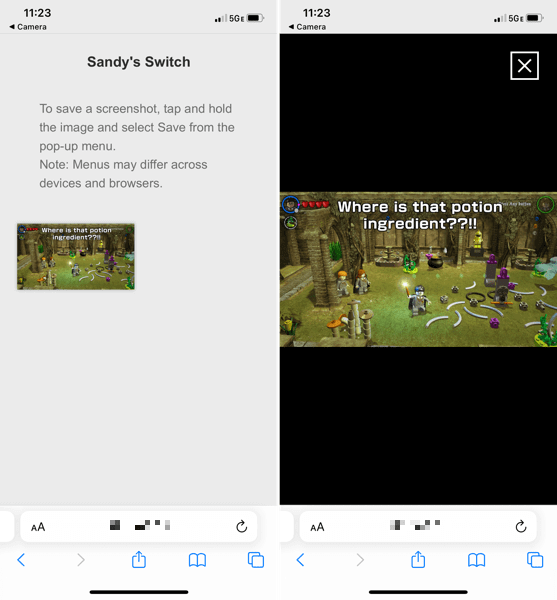
- De volta ao seu interruptor Nintendo, pressione Fim Para sair do Envie para o smartphone tela.
Copie para um cartão microSD
Se você usar um cartão microSD no seu Nintendo Switch, também poderá transferir capturas de tela copiando -as para o cartão.
Selecione cópia de no lado esquerdo e confirme pressionando cópia de. Você deve ver uma mensagem de que a imagem foi copiada, pressione OK para fechar a mensagem e retornar à imagem.
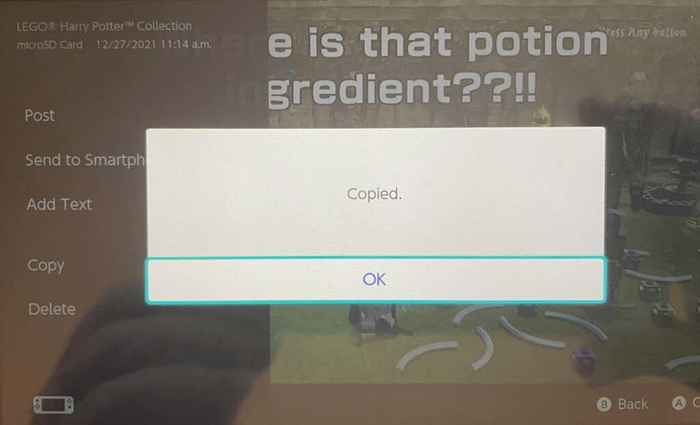
Excluir capturas de tela do Nintendo Switch
Depois de começar a tirar capturas de tela no Nintendo Switch, essas imagens podem se acumular ao longo do tempo. Se você está preocupado com a memória do espaço ou do sistema, pode excluir as capturas de tela que não deseja mais ou precisar.
Para excluir uma única captura de tela, selecione -a para vê -la à vista. Então, pressione o X botão e selecione Excluir confirmar.
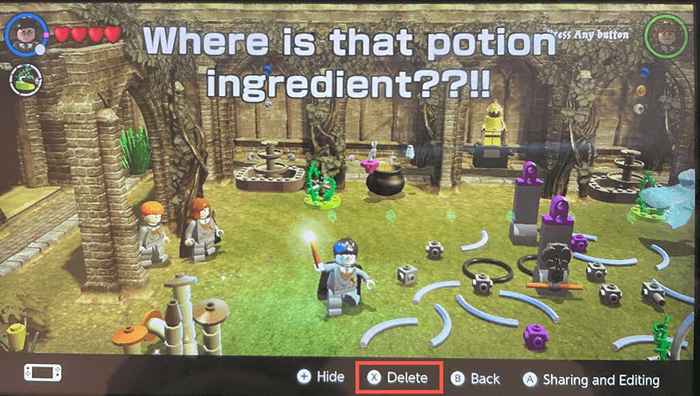
Para excluir várias capturas de tela, vá para o principal Álbum tela e pressione o X botão. Selecione cada captura de tela para colocar uma marca de seleção no canto. Imprensa Excluir e depois confirme pressionando Excluir mais uma vez.
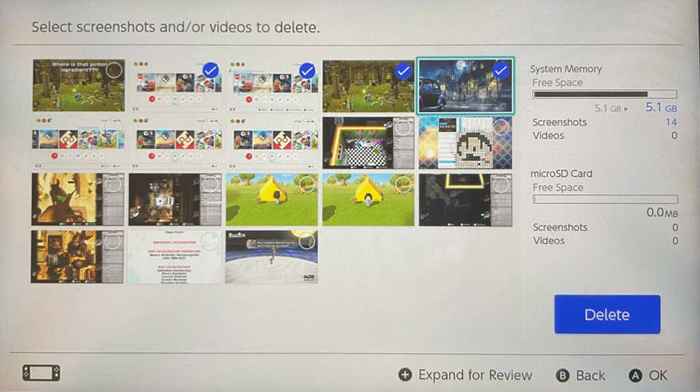
Para excluir todas as capturas de tela, siga estas etapas.
- Vá para o menu doméstico e selecione Configurações de sistema.
- À esquerda, mova -se para Gestão de dados E à direita, selecione Gerenciar capturas de tela e vídeos.
- No topo da próxima tela, escolha Memoria do sistema. Você verá a quantidade de espaço consumida por suas capturas de tela e vídeos à direita.
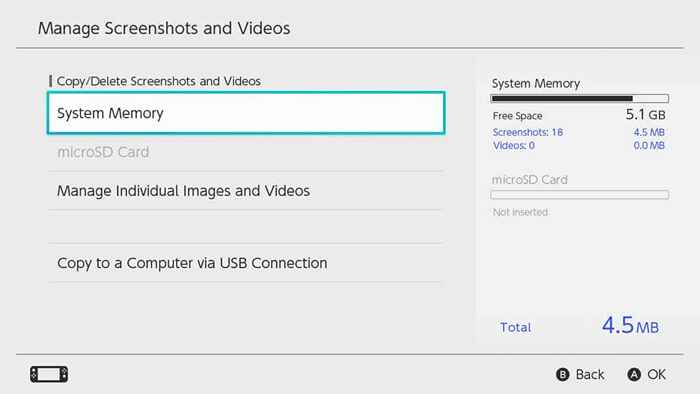
- Então escolha Exclua todas as capturas de tela e vídeos na memória do sistema.
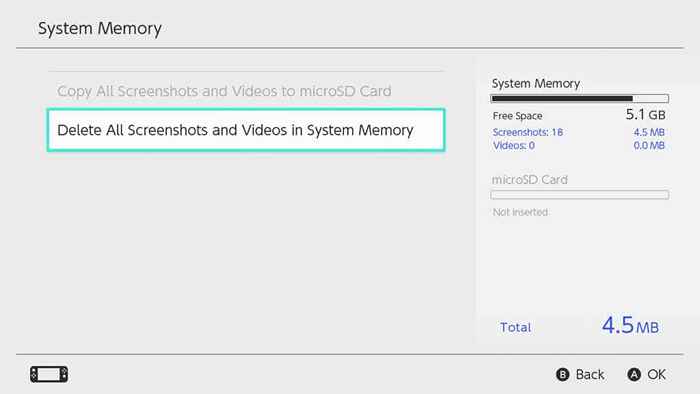
- Confirme que deseja remover todos os itens selecionando Excluir capturas de tela e vídeos. Lembre -se de que esses itens não pode ser recuperado depois de excluí -los.
Se você deseja mostrar seu melhor amigo que você superou ou posta em sua conta de mídia social que você finalmente alcançou o nível 100, é fácil tirar capturas de tela no Nintendo Switch e compartilhá -las!
Para saber mais sobre o Nintendo Switch ou outros consoles, visite a seção de jogos em nosso site irmã, dicas de tecnologia on -line.

